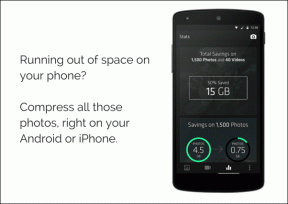Κορυφαίοι 6 τρόποι για να διορθώσετε το Media Player που δεν λειτουργεί στα Windows 11
Miscellanea / / May 16, 2023
Τα Windows 11 παρουσίασαν ένα νέο Media Player που μπορείτε να χρησιμοποιήσετε για αναπαραγωγή βίντεο και ήχου, αντικαθιστώντας εξ ολοκλήρου το Groove για το τελευταίο. Ωστόσο, όπως και οι περισσότερες εφαρμογές των Windows, έχει τα ελαττώματα της. Το Media Player ενδέχεται να μην αναπαράγει ορισμένα αρχεία ή μερικές φορές να μην λειτουργεί.

Εάν το Windows Media Player δεν λειτουργεί σωστά, τότε έχετε έρθει στο σωστό μέρος. Θα δείξουμε πώς να διορθώσετε το Windows Media Player που δεν λειτουργεί στα Windows 11.
1. Ελέγξτε τη Μορφή αρχείου
Το πιο πρόσφατο Windows Media Player έχει σχεδιαστεί για να λειτουργεί με όλες τις δημοφιλείς μορφές ήχου και βίντεο. Δυστυχώς, δεν τα υποστηρίζει όλα. Είναι μεγάλη η πιθανότητα το Media Player να μην υποστηρίζει το αρχείο πολυμέσων που προσπαθείτε να αναπαράγετε.

Για να ελέγξετε για αυτήν την πιθανότητα, ελέγξτε το Λίστα συμβατότητας αρχείων του Windows Media Player και βεβαιωθείτε ότι το αρχείο σας είναι συμβατό. Αν δεν είναι, αλλάξτε τον τύπο αρχείου σε συμβατή μορφή.
Το Windows Media Player είναι μια νέα εφαρμογή, επομένως είναι συνηθισμένο να αντιμετωπίζετε προβλήματα. Ευτυχώς, μπορείτε να εξαλείψετε τα περισσότερα από τα προβλήματά του, συμπεριλαμβανομένου αυτού που έχετε στη διάθεσή σας, χρησιμοποιώντας το πρόγραμμα αντιμετώπισης προβλημάτων του Windows Media Player. Δείτε πώς να το χρησιμοποιήσετε:
Βήμα 1: Πατήστε τη συντόμευση πληκτρολογίου Windows + I για να ανοίξετε την εφαρμογή Ρυθμίσεις.
Βήμα 2: Επιλέξτε Σύστημα από την αριστερή πλαϊνή γραμμή και Αντιμετώπιση προβλημάτων από το δεξί παράθυρο.
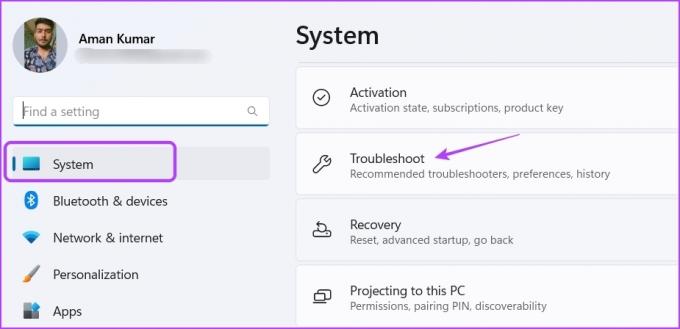
Βήμα 3: Επιλέξτε Άλλα εργαλεία αντιμετώπισης προβλημάτων.

Βήμα 4: Κάντε κλικ στο κουμπί Εκτέλεση δίπλα στο Windows Media Player.

Βήμα 5: Στο παράθυρο Λήψη βοήθειας, κάντε κλικ στο Ναι για να επιτρέψετε στα Windows να επιδιορθώσουν αυτόματα τα προβλήματα που βρέθηκαν.

Το Windows Media Player θα αναζητήσει τυχόν διαθέσιμα ζητήματα και θα τα διορθώσει αυτόματα χωρίς πολλές πληροφορίες από το χρήστη. Μετά από αυτό, επανεκκινήστε τον υπολογιστή σας και ελέγξτε για το πρόβλημα.

3. Επανεγγραφή αρχείων DLL
Τα αρχεία Dynamic Link Libraries (DLL) είναι σημαντικά για να διασφαλιστεί ότι τα προγράμματα εκτελούν σωστά την εργασία τους. Εάν τα αρχεία DLL που σχετίζονται με το Windows Media Player καταστραφούν ή λείπουν, η εφαρμογή θα δυσκολευτεί να λειτουργήσει σωστά. Ο μόνος τρόπος για να διορθώσετε αυτά τα αρχεία είναι να τα καταχωρήσετε ξανά. Δείτε πώς να το κάνετε αυτό:
Βήμα 1: Πατήστε το πλήκτρο Windows για να ανοίξετε το μενού Έναρξη.
Βήμα 2: Τύπος Γραμμή εντολών στη γραμμή αναζήτησης και επιλέξτε «Εκτέλεση ως διαχειριστής» από το δεξί παράθυρο.

Βήμα 3: Εκτελέστε τις παρακάτω εντολές μία προς μία:
regsvr32 vbscript.dll regsvr32 jscript.dll regsvr32 wmp.dll
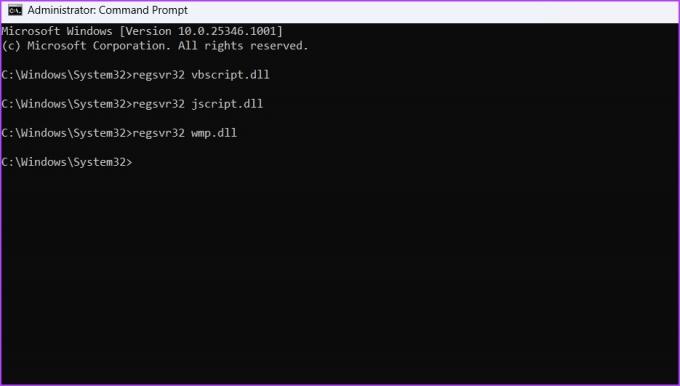
Μετά από αυτό, επανεκκινήστε τον υπολογιστή σας και ελέγξτε για το πρόβλημα. Εάν συνεχίσει, δοκιμάστε την επόμενη λύση στη λίστα.
Εάν το Windows Media Player δεν λειτουργεί, ενδέχεται να είναι απενεργοποιημένο στις δυνατότητες των Windows. Θα πρέπει να αποκτήσετε πρόσβαση στις δυνατότητες των Windows και να ενεργοποιήσετε το Windows Media Player για να διορθώσετε το πρόβλημα. Για να το κάνετε αυτό, ακολουθήστε τα εξής βήματα:
Βήμα 1: Πατήστε το πλήκτρο Windows για να ανοίξετε το μενού Έναρξη, πληκτρολογήστε Ενεργοποιήστε ή απενεργοποιήστε τις δυνατότητες των Windowsκαι πατήστε Enter.

Βήμα 2: Επιλέξτε το πλαίσιο Λειτουργίες πολυμέσων και κάντε κλικ στο OK.
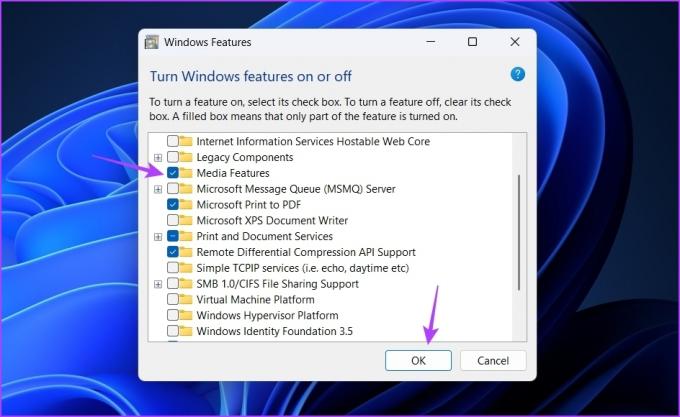
Ένας άλλος πιθανός λόγος που το Windows Media Player δεν λειτουργεί στα Windows 11 είναι η καταστροφή αρχείων. Μπορείτε να εντοπίσετε γρήγορα και εξάλειψη της διαφθοράς χρησιμοποιώντας τη δυνατότητα επισκευής των Windows. Εδώ είναι τα βήματα για να το κάνετε αυτό:
Βήμα 1: Πατήστε τη συντόμευση πληκτρολογίου Windows + I για να ανοίξετε την εφαρμογή Ρυθμίσεις, επιλέξτε Εφαρμογές από την αριστερή πλαϊνή γραμμή και, στη συνέχεια, Εγκατεστημένες εφαρμογές από το δεξί παράθυρο.

Βήμα 2: Κάντε κλικ στις τρεις οριζόντιες κουκκίδες δίπλα στο Media Player και επιλέξτε Προηγμένες επιλογές.
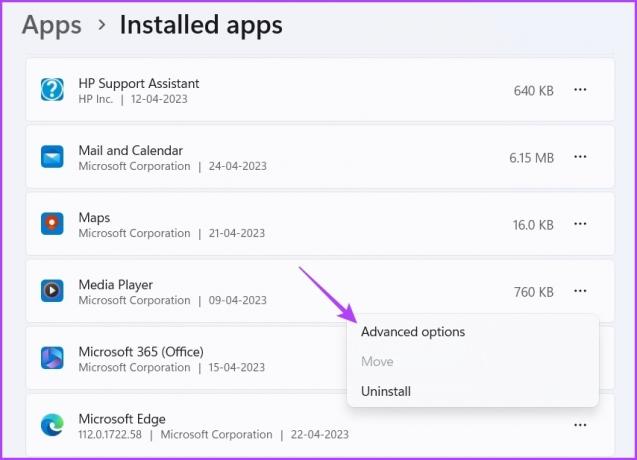
Βήμα 3: Κάντε κλικ στο κουμπί Επιδιόρθωση.
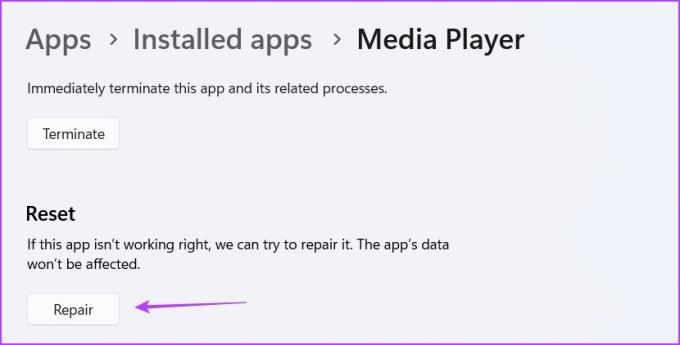
Περιμένετε μέχρι να ολοκληρωθεί η διαδικασία επισκευής. Μόλις τελειώσετε, θα δείτε ένα σημάδι επιλογής δίπλα στο κουμπί Επιδιόρθωση. Τώρα, ελέγξτε εάν το πρόβλημα έχει επιλυθεί. Εάν όχι, θα πρέπει να επαναφέρετε την εφαρμογή, η οποία θα διαγράψει όλα τα δεδομένα της. Για να επαναφέρετε το Media Player, ανοίξτε τις επιλογές για προχωρημένους του Media Player και κάντε κλικ στο κουμπί Reset.

Το Windows Media Player εξακολουθεί να μην λειτουργεί στα Windows 11; Ίσως υπάρχει καταστροφή στα αρχεία εγκατάστασης που προκαλεί το πρόβλημα.
Η καλύτερη πορεία δράσης σε αυτό το σενάριο είναι η επανεγκατάσταση του Windows Media Player. Ακολουθήστε αυτά τα βήματα για να το κάνετε:
Βήμα 1: Πατήστε τη συντόμευση πληκτρολογίου Windows + I για να ανοίξετε την εφαρμογή Ρυθμίσεις, επιλέξτε Εφαρμογές από την αριστερή πλαϊνή γραμμή και επιλέξτε Εγκατεστημένες εφαρμογές από το δεξί παράθυρο.
Βήμα 2: Κάντε κλικ στις τρεις τελείες δίπλα στο Media Player και επιλέξτε Κατάργηση εγκατάστασης. Στη συνέχεια, επιλέξτε ξανά Uninstall για να επιβεβαιώσετε την επιλογή σας.
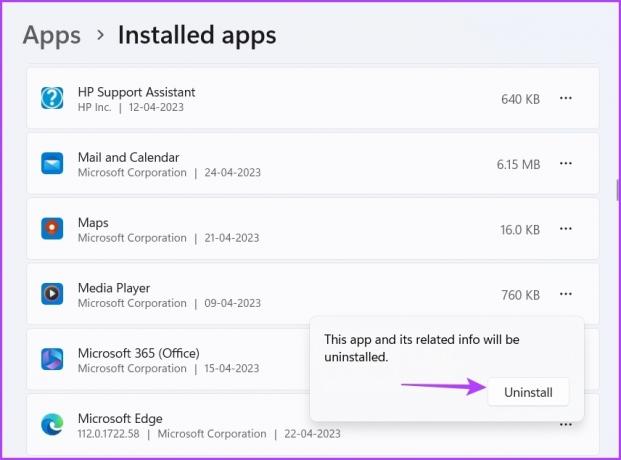
Τώρα, επανεκκινήστε τον υπολογιστή σας και πραγματοποιήστε λήψη του Windows Media Player από το Microsoft Store.
Windows Media Player
Απολαύστε μουσική με το Windows Player
Το Windows Media Player είναι μια εξαιρετική εφαρμογή για να ακούτε τα αγαπημένα σας μουσικά κομμάτια. Ωστόσο, μερικές φορές μπορεί να σταματήσει να λειτουργεί για διάφορους λόγους. Ευτυχώς, μπορείτε να διορθώσετε γρήγορα το Windows Media Player που δεν λειτουργεί χρησιμοποιώντας τις παραπάνω λύσεις.
Εν τω μεταξύ, μπορεί να θέλετε να διορθώσετε το Windows Media Player όταν είναι προσθήκη στη βιβλιοθήκη δεν λειτουργεί.
Τελευταία ενημέρωση στις 26 Απριλίου 2023
Το παραπάνω άρθρο μπορεί να περιέχει συνδέσμους συνεργατών που βοηθούν στην υποστήριξη της Guiding Tech. Ωστόσο, δεν επηρεάζει τη συντακτική μας ακεραιότητα. Το περιεχόμενο παραμένει αμερόληπτο και αυθεντικό.
Γραμμένο από
Αμάν Κουμάρ
Ο Aman είναι ειδικός στα Windows και του αρέσει να γράφει για το οικοσύστημα των Windows στο Guiding Tech και στο MakeUseOf. Αυτός έχει ένα Πτυχίο στην Πληροφορική και τώρα είναι ανεξάρτητος συγγραφέας πλήρους απασχόλησης με εξειδίκευση στα Windows, iOS και προγράμματα περιήγησης.